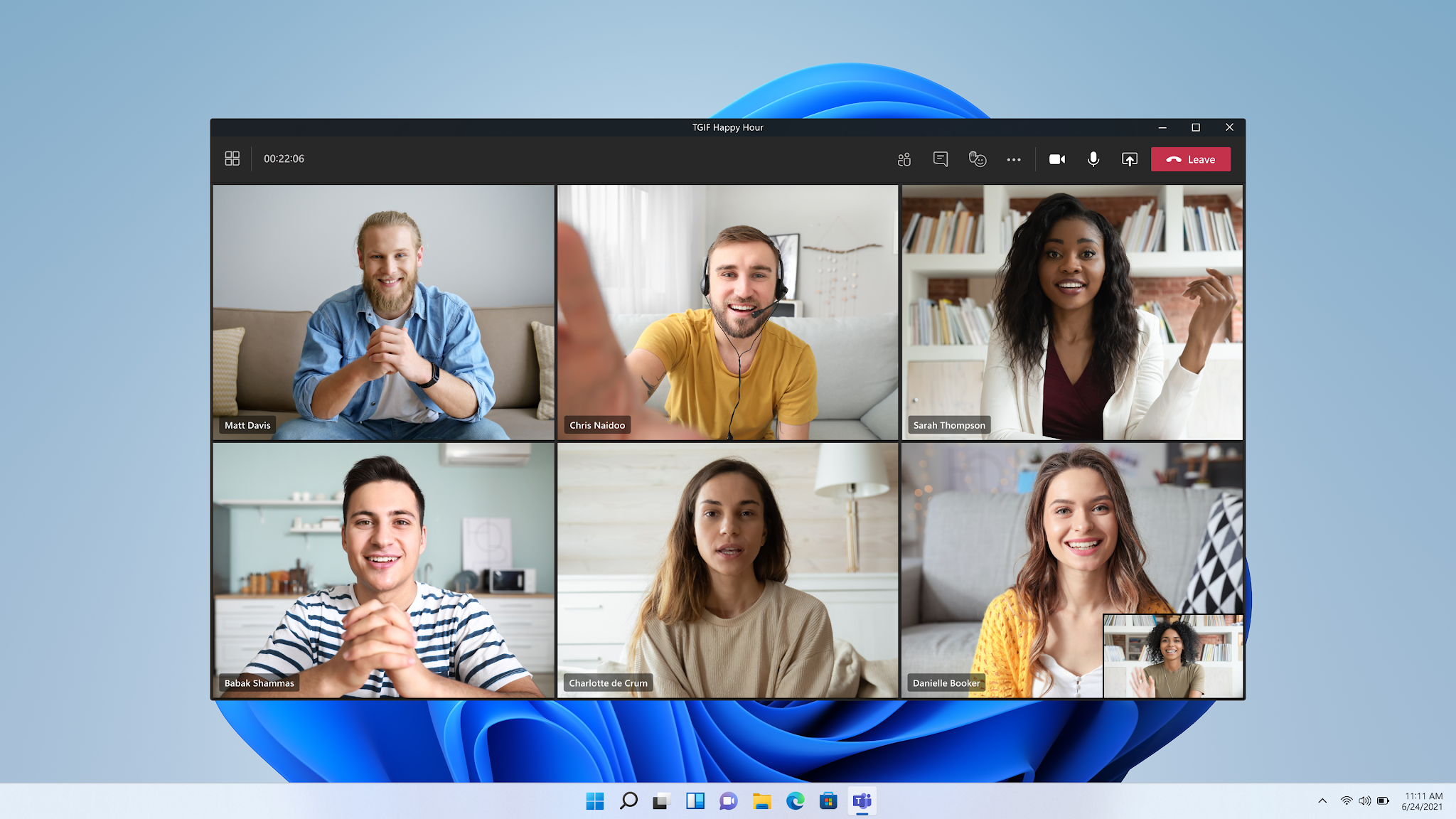Accessibile con un click o una combinazione di tasti direttamente dalla Barra delle applicazioni.
Sicuramente fra le nuove feature annunciate al lancio che più hanno stuzzicato la curiosità degli utenti, è finalmente disponibile la chat integrata in Windows 11, basata su app e servizio Microsoft Teams.
La nuova funzionalità è disponibile al momento per un numero limitato di utenti che eseguono Windows 11 con iscrizione al canale di distribuzione Dev del circuito Insider. Tutti i dettagli a seguire.
Connettiti perfettamente con le persone a cui tieni
Il team ha lavorato duramente per creare un nuovo modo per farti entrare in contatto con le persone che contano per te. Alcuni punti salienti dell'esperienza che vedrai in Windows 11:
Amici e famiglia a portata di mano. Quando vuoi contattare qualcuno, è semplice come fare clic sull'icona Chat nella barra delle applicazioni (o WIN + C per i fan delle scorciatoie da tastiera là fuori!). A colpo d'occhio, vedrai le tue conversazioni individuali e di gruppo più recenti e sarai in grado di rispondere o avviare una nuova chat o chiamata. Proprio come il menu Start, puoi aprire la chat in qualsiasi momento , indipendentemente dalle altre finestre che hai aperto, per avviare una comunicazione e poi chiuderla. Puoi aprire l'esperienza a finestra completa facendo clic su "Apri Microsoft Teams" dal riquadro a comparsa della chat o avviandola direttamente dal menu Start o Cerca.
Notifiche con risposte in linea. Quando altri ti contattano, riceverai bellissime notifiche native e potrai persino rispondere direttamente in linea alle chat di testo. Puoi accettare o rifiutare le chiamate direttamente dalle notifiche e decidere se vuoi rispondere come solo audio o anche con video. Le notifiche rispetteranno le impostazioni di assistenza alla messa a fuoco di Windows 11, dandoti il controllo.
Riceverai bellissime notifiche native e potrai persino rispondere direttamente in linea alle chat di testo.
Aggiungi contatti tramite un indirizzo email o un numero di telefono. Non dovrai chiedere ai tuoi amici e familiari nessun codice speciale per connetterti con loro. Invia semplicemente un messaggio al loro indirizzo e-mail o numero di telefono e, se non stanno già utilizzando Teams, riceveranno il tuo messaggio tramite e-mail o SMS insieme a un invito a unirsi alla rete Teams, se lo desiderano.
Sincronizza automaticamente i contatti esistenti. Se hai utilizzato Skype o Outlook per le comunicazioni personali con il tuo account Microsoft in passato, avrai la possibilità di sincronizzare quei contatti per iniziare a usarli dal primo giorno. Puoi anche sincronizzare i contatti dal tuo dispositivo mobile installando l'app per dispositivi mobili Teams e attivando la sincronizzazione dei contatti, risparmiando ulteriormente tempo.
Chat di gruppo e collegamenti alle riunioni. Puoi invitare facilmente altri a una chat di gruppo o a una videochiamata. Basta copiare il collegamento e inviarlo o condividerlo via e-mail, indipendentemente dal fatto che Teams sia installato. Possono fare clic sul collegamento per partecipare.
Su misura per Windows 11 e aperto alle persone su qualsiasi dispositivo
Abbiamo lavorato per ottimizzare l'esperienza per Windows 11 in modo che tu possa connetterti ad amici e familiari su qualsiasi dispositivo con Microsoft Teams:
Tutta la comodità del tuo PC. Può essere più comodo effettuare videochiamate o chattare con i tuoi amici e familiari tramite il tuo PC Windows 11 piuttosto che dover alzare il telefono. Puoi massimizzare le finestre delle riunioni per utilizzare lo schermo più grande e vedere le persone in modo più chiaro. Puoi digitare più facilmente i messaggi di chat con la tastiera fisica (o la grande tastiera touch quando sei in posizione tablet). Puoi utilizzare i gesti di panoramica sul touchpad per scorrere rapidamente gli elenchi di conversazioni.
Approfitta del multitasking. L'esperienza ti consente di sfruttare le funzionalità multi-tasking di Windows 11 per avere comunicazioni più ricche con gli altri. Puoi condividere l'intero schermo o qualsiasi finestra sullo schermo con altri in una riunione, ad esempio, per visualizzare un sito Web insieme o collaborare a un itinerario di viaggio in tempo reale. Puoi copiare e incollare facilmente tra diverse app in chat e riunioni. Puoi semplicemente trascinare e rilasciare foto, video e altri file per condividerli istantaneamente con altri.
Sembra a suo agio su Windows 11. Il design dell'esperienza presenta angoli arrotondati, effetti e immagini coerenti con il resto dell'esperienza Windows 11. L'esperienza rispetta i temi di sistema e supporta sia la modalità chiara che quella scura.
Il design dell'esperienza presenta angoli arrotondati, effetti e immagini coerenti con il resto dell'esperienza di Windows 11.
Microsoft Teams su tutti i dispositivi. Mentre sfrutti l'esperienza ottimizzata per Windows 11, altri possono partecipare direttamente a chat e riunioni da qualsiasi dispositivo con Microsoft Teams. Sono disponibili client nativi per Android, iOS, Windows 10, Mac e Linux e puoi anche utilizzare Microsoft Teams in un browser web!
Le capacità di Microsoft Teams per la tua vita personale
Milioni di persone conoscono e amano usare Microsoft Teams al lavoro e a scuola e all'inizio di quest'anno Microsoft ha annunciato la disponibilità di Microsoft Teams per la tua vita personale . Con il client Teams riprogettato su Windows 11, otterrai il supporto più recente per quelle stesse funzionalità avanzate, tra cui: esperienze di riunione coinvolgenti con la modalità Insieme e la possibilità di inviare reazioni emoji in tempo reale; fare piani con la possibilità di includere sondaggi e assegnare compiti direttamente nelle tue chat; integrazione del calendario e possibilità di pianificare e condividere riunioni; viste ricche per file e foto condivisi con una chat; cercare nella cronologia chat; e altro ancora. e altro ancora.
Alcuni consigli per iniziare
- Fai clic sull'icona Chat nella barra delle applicazioni e inizia!
- Accedi con il tuo account Microsoft. Se hai già effettuato l'accesso a Windows con il tuo account Microsoft personale, questo sarà automatico. Se non hai ancora associato un numero di telefono al tuo account Microsoft personale, potrebbe esserti richiesto di farlo.
- Seleziona la casella per sincronizzare i tuoi contatti Skype e Outlook se ti sei connesso attivamente con loro! U nControllare che se non si utilizza quei contatti o che non sono aggiornati o meno rilevanti per voi. (Puoi sempre modificarlo in seguito in Impostazioni!)
- Avvia una nuova chat inserendo l'e-mail o il numero di telefono di qualcuno nel campo a di una nuova chat. Riceveranno il tuo messaggio e un invito a unirsi alla rete Teams se non sono già membri.
- Crea una chat di gruppo. Avvia una nuova chat e aggiungi alcuni contatti nel campo a per iniziare una chat di gruppo. Dai un nome al gruppo. Reagire ai messaggi. Invia emoji e GIF. Puoi copiare un collegamento alla chat di gruppo e passarlo ad altri per invitarli a unirsi a te.
Alcuni problemi noti e limitazioni in questo primo rilascio
- L'esperienza è localizzata solo per l'inglese (USA). Altre lingue e impostazioni locali in arrivo.
- Offline non è ancora supportato. Devi essere connesso a Internet per utilizzare l'esperienza.
- Non tutte le funzionalità sono ancora disponibili. Le funzionalità aggiuntive che verranno inviate a Windows Insider nelle prossime settimane includono chiamate e riunioni audio e video individuali e di gruppo, impostazioni di presenza e stato, condivisione dello schermo e altro.
- Quando si sincronizzano i contatti da Outlook, Skype o dai dispositivi mobili, se un contatto ha più di un numero di telefono o indirizzo e-mail verrà mostrato solo un alias di contatto principale. La sincronizzazione può anche richiedere fino a 24 ore.
- In alcuni casi, gli utenti potrebbero scoprire che il riquadro a comparsa della chat rimane aperto. Come soluzione alternativa, vai all'app Impostazioni > Accessibilità > Effetti visivi > Effetti di animazione e disattiva e riattiva l'impostazione.
Siete fra i fortunati Insider che hanno ricevuto la nuova Chat integrata in Windows 11? Se sì, fateci sapere come vi sembra e se è di vostro gradimento!